特殊数学符号如何输入
数学符号输入法

1.切换输入法,打开软键盘,右键单击选择“数学符号”,按"L"键输入的为数学符号“因为”——“∵”,按“;”分号输入的则是数学符号“所以”——“∴”。
2.Word中的分数线怎么打出来(1)第一种: 1、打开WORD后,按住CTRL 键 + F9 键,在弹出的大括号中输入EQ \F(*,*)(注意在EQ的后面有一个空格,斜杠是反斜杆,中逗号左边输入数字的是分子逗号右边输入的数字是分母)。
2、编辑完成后,选中该代码,按F9 键,就出现了分数形式。
3、如果要在文档中多次输入分子,只要复制任意一个分数到需要输入的地方粘贴,然后选中该分数,右击,点…切换域代码‟,然后编辑代码里面的分子与分母,编辑完成后,选中该代码,按F9 键,就出现了新的分数。
(2)第二种:你如果在安装了公式编辑器的情况下,可以用插入-对象-公式,然后点击就可以根据需要输入分数.但是如果你在电脑中没有安装公式编辑器的话,还必须先把公式编辑器安装了才能输入如分数、根号、带分数等数学符号。
具体办法如下:准备好OFFICE安装盘,然后打开word,在word的标题栏右方空白处点击右键,弹出菜单中点击“自定义”,然后点“命令”,在“命令”中点“插入”,然后在“插入”中找到“公式编辑器”,左键点住不松手拉到打开的word 文档的标题栏上放开。
然后你点击这个公式编辑器,提示你插入安装盘,你照提示办就行了。
以后,你要用时只需直接点击公式编辑器就可以了。
(3) 第三种: 插入=》域 1、弹出的窗口左边类别选“等式和公式”右边域名选“Eq ” 2、点击窗口下面的“选项”按钮 3、在弹出的窗口中“开关”列表中选择“\F(,)” 点击右边的按钮“添加到域” 4、在下侧的域代码框中应该显示为“EQ \F(,) ” 5、在 EQ \F(,)中逗号左边输入数字的是分子逗号右边输入的数字是分母。
点击“确定”就输入到word 中了如果在word 中没有显示分数,选中域代码,右键选择“显示域代码”就可以了。
数学符号及公式输入方法
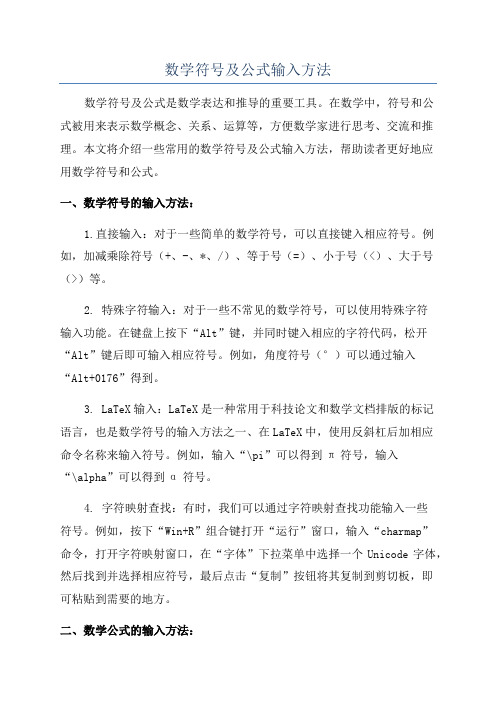
数学符号及公式输入方法数学符号及公式是数学表达和推导的重要工具。
在数学中,符号和公式被用来表示数学概念、关系、运算等,方便数学家进行思考、交流和推理。
本文将介绍一些常用的数学符号及公式输入方法,帮助读者更好地应用数学符号和公式。
一、数学符号的输入方法:1.直接输入:对于一些简单的数学符号,可以直接键入相应符号。
例如,加减乘除符号(+、-、*、/)、等于号(=)、小于号(<)、大于号(>)等。
2. 特殊字符输入:对于一些不常见的数学符号,可以使用特殊字符输入功能。
在键盘上按下“Alt”键,并同时键入相应的字符代码,松开“Alt”键后即可输入相应符号。
例如,角度符号(°)可以通过输入“Alt+0176”得到。
3. LaTeX输入:LaTeX是一种常用于科技论文和数学文档排版的标记语言,也是数学符号的输入方法之一、在LaTeX中,使用反斜杠后加相应命令名称来输入符号。
例如,输入“\pi”可以得到π符号,输入“\alpha”可以得到α符号。
4. 字符映射查找:有时,我们可以通过字符映射查找功能输入一些符号。
例如,按下“Win+R”组合键打开“运行”窗口,输入“charmap”命令,打开字符映射窗口,在“字体”下拉菜单中选择一个Unicode字体,然后找到并选择相应符号,最后点击“复制”按钮将其复制到剪切板,即可粘贴到需要的地方。
二、数学公式的输入方法:2. LaTeX输入:LaTeX也是输入数学公式的首选工具。
在LaTeX中,使用$符号将数学公式括起来,通过命令或符号来输入公式。
例如,输入“$f(x) = \frac{1}{x}$”可以得到f(x)=1/x的数学公式。
注:以上只是数学符号及公式输入的一些基本方法和示例,并未涉及所有的数学符号和输入工具。
读者可以根据具体情况和需求,进一步了解和学习更多的数学符号及公式输入方法。
word打数学符号的方法步骤
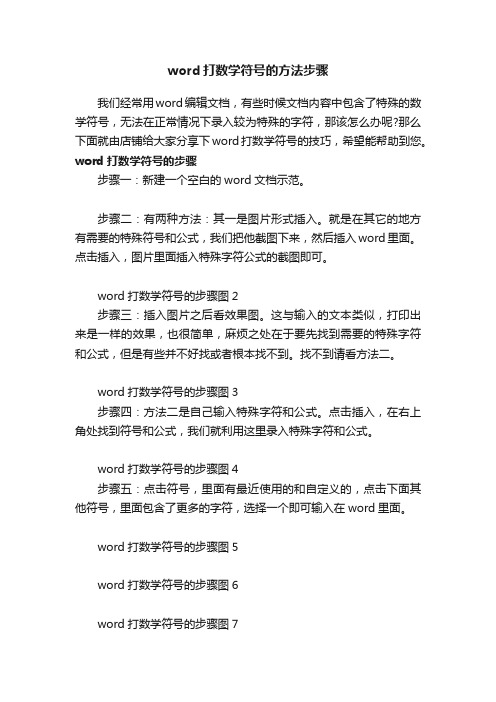
word打数学符号的方法步骤
我们经常用word编辑文档,有些时候文档内容中包含了特殊的数学符号,无法在正常情况下录入较为特殊的字符,那该怎么办呢?那么下面就由店铺给大家分享下word打数学符号的技巧,希望能帮助到您。
word打数学符号的步骤
步骤一:新建一个空白的word文档示范。
步骤二:有两种方法:其一是图片形式插入。
就是在其它的地方有需要的特殊符号和公式,我们把他截图下来,然后插入word里面。
点击插入,图片里面插入特殊字符公式的截图即可。
word打数学符号的步骤图2
步骤三:插入图片之后看效果图。
这与输入的文本类似,打印出来是一样的效果,也很简单,麻烦之处在于要先找到需要的特殊字符和公式,但是有些并不好找或者根本找不到。
找不到请看方法二。
word打数学符号的步骤图3
步骤四:方法二是自己输入特殊字符和公式。
点击插入,在右上角处找到符号和公式,我们就利用这里录入特殊字符和公式。
word打数学符号的步骤图4
步骤五:点击符号,里面有最近使用的和自定义的,点击下面其他符号,里面包含了更多的字符,选择一个即可输入在word里面。
word打数学符号的步骤图5
word打数学符号的步骤图6
word打数学符号的步骤图7
步骤六:点击公式,里面可以录入各种公式,比如高数公式等。
具体输入过程看图片,其他的大家也可以自行尝试。
word打数学符号的步骤图8
word打数学符号的步骤图9
word打数学符号的步骤图10
步骤七:最后在word里面的效果图如下。
word打数学符号的步骤图11。
快速输入特殊符号的方法
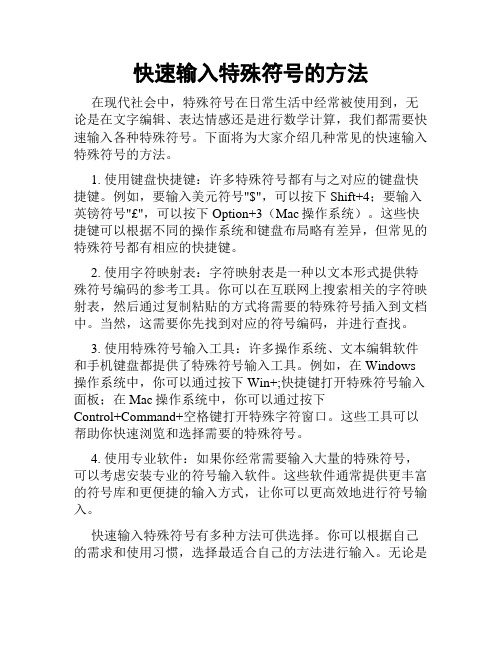
快速输入特殊符号的方法在现代社会中,特殊符号在日常生活中经常被使用到,无论是在文字编辑、表达情感还是进行数学计算,我们都需要快速输入各种特殊符号。
下面将为大家介绍几种常见的快速输入特殊符号的方法。
1. 使用键盘快捷键:许多特殊符号都有与之对应的键盘快捷键。
例如,要输入美元符号"$",可以按下Shift+4;要输入英镑符号"£",可以按下Option+3(Mac操作系统)。
这些快捷键可以根据不同的操作系统和键盘布局略有差异,但常见的特殊符号都有相应的快捷键。
2. 使用字符映射表:字符映射表是一种以文本形式提供特殊符号编码的参考工具。
你可以在互联网上搜索相关的字符映射表,然后通过复制粘贴的方式将需要的特殊符号插入到文档中。
当然,这需要你先找到对应的符号编码,并进行查找。
3. 使用特殊符号输入工具:许多操作系统、文本编辑软件和手机键盘都提供了特殊符号输入工具。
例如,在Windows 操作系统中,你可以通过按下Win+;快捷键打开特殊符号输入面板;在Mac操作系统中,你可以通过按下Control+Command+空格键打开特殊字符窗口。
这些工具可以帮助你快速浏览和选择需要的特殊符号。
4. 使用专业软件:如果你经常需要输入大量的特殊符号,可以考虑安装专业的符号输入软件。
这些软件通常提供更丰富的符号库和更便捷的输入方式,让你可以更高效地进行符号输入。
快速输入特殊符号有多种方法可供选择。
你可以根据自己的需求和使用习惯,选择最适合自己的方法进行输入。
无论是使用键盘快捷键还是借助工具和软件,掌握快速输入特殊符号的方法,可以提高我们的工作效率和表达能力。
cad中数学运算符号乘除和度,直径符号分别在单行,多行文字中输入的方法和步骤

cad中数学运算符号乘除和度,直径符号分别在单行,多行文字中输入的方法和步骤在CAD中,数学运算符号乘除和直径符号的输入方法以及在不同文本格式中的表现形式具有一定的技巧。
以下将详细介绍如何在单行和多行文字中输入这些符号,以及具体的操作步骤。
一、CAD中数学运算符号乘除的输入方法在CAD中,数学运算符号乘除的输入方法与普通文本输入相似,但需要特殊键位的配合。
具体操作如下:1.首先,输入运算符号的前导字符,如“+”或“-”。
2.然后,按下键盘上的乘除键,如“*”或“/”。
3.最后,输入运算符号的后续字符,如“+”或“-”。
例如,要输入“1+2*3”,操作步骤如下:1.输入“1+”2.按下键盘上的乘号键“*”3.输入“2”4.按下键盘上的等于键“=”5.输入“3”6.按下回车键,完成输入二、直径符号的输入方法在CAD中,直径符号的输入方法如下:1.首先,输入“直径”或“D”。
2.然后,输入两个尺寸值,如“10”和“20”。
3.最后,按下回车键,完成输入。
例如,要输入直径为10的圆,操作步骤如下:1.输入“直径”或“D”2.输入“10”3.按下键盘上的乘号键“*”4.输入“2”5.按下回车键,完成输入三、单行与多行文字中数学运算符号和直径符号的输入区别在单行文字中,数学运算符号和直径符号的输入方法与多行文字相同。
但在多行文字中,需要注意以下几点:1.在多行文字编辑器中,输入数学运算符号和直径符号时,需按照上述方法依次输入。
2.在多行文字中,可以使用数学运算符和直径符号的组合,如“10+20*3”。
四、操作步骤详解以下是具体的操作步骤:1.打开CAD软件,绘制一个圆形。
2.选择圆形,点击属性栏中的“编辑文字”按钮。
3.在弹出的多行文字编辑器中,输入数学运算符号和直径符号,如“10+20*3”。
4.确认输入,完成操作。
特殊符号如何打?-互联网类

特殊符号如何打?-互联网类关键信息项:1、特殊符号的种类及定义2、常见操作系统中的输入方法3、互联网平台中的特殊符号输入技巧4、特殊符号的编码与转换5、特殊符号的应用场景及规范11 特殊符号的定义与分类特殊符号是指在常规的字符集中不常见、具有特定含义或用于特定用途的符号。
它们可以包括标点符号、数学符号、货币符号、表情符号、箭头符号、图形符号等。
这些符号在不同的语境和领域中具有不同的用途和意义。
111 标点符号如省略号(……)、破折号(——)、着重号()、书名号(《》)等。
112 数学符号例如加号(+)、减号()、乘号(×)、除号(÷)、等号(=)、大于号(>)、小于号(<)、圆周率(π)等。
113 货币符号像人民币符号(¥)、美元符号($)、欧元符号(€)等。
114 表情符号常见的有笑脸( )、哭脸( )、爱心(❤️)等。
115 箭头符号包括向上箭头(↑)、向下箭头(↓)、向左箭头(←)、向右箭头(→)等。
116 图形符号例如星号(★)、三角形(△)、圆形(〇)等。
12 常见操作系统中的输入方法121 Windows 操作系统在 Windows 中,可以通过以下几种方式输入特殊符号:使用键盘上的组合键,如按住 Alt 键并输入数字代码(例如 Alt +0169 输入版权符号©)。
在输入法的软键盘中选择特殊符号分类进行输入。
在 Word 等办公软件中,通过插入符号功能查找并插入所需的特殊符号。
122 macOS 操作系统在 macOS 中:可以使用 Option 键与其他键的组合来输入一些特殊符号。
通过系统自带的字符查看器来查找和插入特殊符号。
123 移动操作系统(Android 和 iOS)在 Android 和 iOS 系统中:通常可以在输入法中切换至符号键盘来查找特殊符号。
部分特殊符号可以通过长按某些按键来显示相关的选项。
13 互联网平台中的特殊符号输入技巧131 社交媒体平台在社交媒体平台如微信、微博等:输入法提供的符号选项中通常包含常用的表情符号和特殊标点。
MathType中几种特殊符号怎么输入

MathType中几种特殊符号怎么输入MathType中包含超过1000多种数学符号,这就使得我们利用MathType编辑各种数学公式及符号得以实现。
在高等数学中,有很多数学变换,这些变换符号很重要,也很美观,比如傅里叶变换,拉普拉斯变换等。
而且我们经常会用平行与不平行符号等数学语言来描述线段之间的关系,这就需要输入不平行符号。
下面我们就来给大家介绍介绍MathType中几种特殊符号怎么输入?一、MathType怎么编辑正负号1.按照自己的习惯打开MathType公式编辑器后,进入到编辑窝工界面。
将光标放到要编辑的虚框中。
2.将鼠标移动到MathType工具栏中,选择模板中的“运算符符号”——“正负号”模板。
选择“运算符符号”——“正负号”3.点击正负号模板后,工作区域内就会出现相应的符号,这时再继续进行公式的输入就可以了。
提示:这个符号也可以通过MathType插入符号的方法来编辑,在插入符号窗口,需要将“查看”设置成“字体”——“Symbol”,找到符号插入就可以了。
但是对于这个符号来说,用上面的介绍的方法已经非常简单了,直接就可以输入,完全没有必要来进行这样的操作。
在插入符号窗口中设置查看方式来插入符号二、在MathType输入傅里叶变换符号傅里叶变换符号和拉普拉斯变换符号示例具体步骤如下:1.打开MathType软件,输入大写字母P,在括号模板中选择圆括号模板输入相应的变量。
在括号模板中选择圆括号输入相应的变量2.在要输入傅里叶变换的地方输入大写字母F,选中“F”,选择“样式”——“其他”,将字体改为Euclid Math One,点击“确定”即可。
选中字母F将字体修改为Euclid Math One3.在括号模板中选择左右大括号,输入相应的变量。
在括号模板中选择大括号输入相应变量温馨提示:拉普拉斯变换符号输入方法相同。
三、用MathType输入不平行符号我们经常会用平行与不平行符号等数学语言来描述线段之间的关系,那么在用MathType编辑公式描述几何关系时,如何用MathType输入不平行符号呢?具体操作如下:1.打开MathType软件,菜单“编辑”下选择“插入符号”。
特殊数学符号的打法

(1)打根号(√)的方法有很多种:
①最简便的方法是在桌面浮动的语言栏的小键盘上点右键选数学符号,软键盘中就有了√。
直接从键盘上打出来,方法如下:
②左手按住换档键(Alt键)不放,右手依次按41420(不要按键盘上方的,要按右边的),松开双手,根号(√)就出来了。
同样:按178是平方号(2)按179是立方号(3)215是乘号(×)247是除号(÷)176是度(°)还有许多数学和特殊符号都可打。
③WORD 2003插入“根号”WORD 2003插入公式单击要插入公式的位置。
(1) 在“插入”菜单上,单击“对象”,然后单击“新建”选项卡。
单击“对象类型”框中的“Microsoft 公式3.0”选项。
如果没有Microsoft“公式编辑器”,请进行安装。
单击“确定”按钮。
(2)从“公式”工具栏(工具栏:工具栏中包含可执行命令的按钮和选项。
若要显示工具栏,请单击“工具”菜单中的“自定义”,然后单击“工具栏”选项卡。
)上选择符号,键入变量和数字,以创建公式。
(3)在“公式”工具栏的上面一行,您可以在150 多个数学符号中进行选择。
在下面一行,可以在众多的样板或框架(包含分式、积分和求和符号等)中进行选择。
Alt+41420 √
Alt+176 8°
Alt+178 8²
Alt+179 8³
Alt+215 8×
Alt+247 8÷。
数学符号怎么打出来

数学符号怎么打出来数学符号是数学领域中用来表示运算、关系、函数等概念的一种特殊符号。
在日常生活和学习中,我们也经常会用到各种不同的数学符号。
本文将介绍一些常用的数学符号及其输入方法,以帮助大家更加方便地使用数学符号。
一、基本符号1. “+” 符号表示加法,可以直接在键盘上输入。
2. “-” 符号表示减法,也可以直接在键盘上输入。
3. “×” 符号表示乘法,可使用“*”输入。
4. “÷” 符号表示除法,可使用“/”输入。
二、括号符号1. “( )” 括号用来表示优先级,可以使用键盘上的“(”和“)”输入。
2. “[ ]” 方括号用来表示数组,可以使用键盘上的“[”和“]”输入。
3. “{ }” 花括号用来表示集合,可以使用键盘上的“{”和“}”输入。
三、关系符号1. “=” 符号表示相等关系,在键盘上输入“=”即可。
2. “≠” 符号表示不等关系,可以在键盘上先输入“!”,再输入“=”。
3. “>” 符号表示大于关系,可以直接在键盘上输入“>”。
4. “<” 符号表示小于关系,也可以直接在键盘上输入“<”。
5. “≥” 符号表示大于等于关系,可以在键盘上先输入“>”,再输入“=”。
6. “≤” 符号表示小于等于关系,可以在键盘上先输入“<”,再输入“=”。
四、运算符号1. “∑” 符号表示求和,在键盘上输入“\sum”。
2. “∏” 符号表示求积,在键盘上输入“\prod”。
3. “∫” 符号表示积分,在键盘上输入“\int”。
4. “√” 符号表示平方根,在键盘上输入“\sqrt”。
5. “^” 符号表示上标,在键盘上输入“^”。
6. “_” 符号表示下标,在键盘上输入“_”。
五、集合符号1. “∈” 符号表示属于关系,在键盘上输入“\in”。
2. “∉” 符号表示不属于关系,在键盘上输入“\notin”。
3. “∪” 符号表示并集,在键盘上输入“\cup”。
在Work 文档中数学符号怎么输入,比如任意符号。

word:插入- 符号- 子集在子集里面你就可以随便选符号了搜狗拼音输入法也可以用:输入法右下角有个类似于扳子的图案点一下就会出现一行“表情&符号” 这里面就有常用的数学运算符号任意就是V中间加一横,其中横在V的两腿中间存在就是“E”做镜面反射后的样子。
1 几何符号≱‖∠≲≰≡ ≌△2 代数符号∝∧∨~∫ ≠ ≤ ≥ ≈ ∞ ∶3运算符号× ÷ √ ±4集合符号∪∩ ∈5特殊符号∑ π(圆周率)6推理符号|a| ≱∸△∠∩ ∪≠ ≡ ± ≥ ≤ ∈←↑ → ↓ ↖↗↘↙‖∧∨&; §≳≴≵≶≷≸≹≺≻≼Γ Δ Θ ∧Ξ Ο ∏ ∑ Φ Χ Ψ Ωα β γ δ ε δ ε ζ η θ ι κ λμ ν π ξ ζ η υ θ χ ψ ωⅠⅡⅢⅣⅤⅥⅦⅧⅨⅩⅪⅫⅰⅱⅲⅳⅴⅵⅶⅷⅸⅹ∈∏ ∑ ∕ √ ∝∞ ∟ ∠∣‖∧∨∩ ∪∫ ∮∴∵∶∷∸≈ ≌≈ ≠ ≡ ≤ ≥ ≤ ≥ ≮≯⊕≰≱⊿≲℃指数0123:o123上述符号所表示的意义和读法(中英文参照)+plus 加号;正号-minus 减号;负号±plus or minus 正负号×is multiplied by 乘号÷is divided by 除号=is equal to 等于号≠ is not equal to 不等于号≡ is equivalent to 全等于号≌is approximately equal to 约等于≈ is approximately equal to 约等于号<is less than 小于号>is more than 大于号≤ is less than or equal to 小于或等于≥ is more than or equal to 大于或等于%per cent 百分之…∞ infinity 无限大号√ (square) root 平方根X squared X的平方X cubed X的立方∵since; because 因为∴hence 所以∠angle 角≲semicircle 半圆≰circle 圆○ circumference 圆周△ triangle 三角形≱perpendicular to 垂直于∪intersection of 并,合集∩ union of 交,通集∫ the integral of …的积分∑ (sigma) summation of 总和°degree 度′ minute 分〃second 秒#number …号@at 单价。
标准输入法特殊符号

标准输入法特殊符号在日常的电脑输入中,我们经常会用到各种特殊符号,比如¥、&、、#等等。
这些符号在不同的场合下有着不同的用途,有的是表示货币符号,有的是表示特殊符号,有的是表示数字等等。
在标准输入法中,这些特殊符号的输入方法也是有着一定的规则和技巧的。
首先,我们来说说标点符号的输入。
在输入法中,标点符号的输入是非常常见的,比如句号、逗号、叹号、问号等等。
一般情况下,我们可以直接通过键盘上的对应按键来输入这些标点符号,但是在一些特殊情况下,比如在英文输入状态下,有时候可能会出现无法输入中文标点的情况。
这时,我们可以通过切换输入法或者通过快捷键来输入中文标点符号。
比如在搜狗输入法中,可以通过按住Shift键加上对应的字母键来输入中文标点符号,这样就可以很方便地输入各种标点符号了。
其次,我们来说说特殊符号的输入。
特殊符号包括各种货币符号、数学符号、单位符号等等。
在输入这些特殊符号时,我们可以通过多种方法来实现。
比如在搜狗输入法中,可以通过按住Shift键加上对应的数字键来输入特殊符号,也可以通过输入法的特殊符号面板来选择需要的符号进行输入。
在输入这些特殊符号时,需要注意的是要选择适合当前场合的符号,比如在输入货币符号时要选择正确的货币符号,不要混淆。
另外,还有一些特殊符号的输入方法需要特别注意。
比如在输入一些特殊的数学符号时,可能需要用到Alt键加上对应的数字码来输入,这需要一定的记忆和技巧。
在输入这些特殊符号时,可以通过查阅输入法的帮助文档或者通过搜索引擎来获取相应的输入方法,这样就可以很方便地输入各种特殊符号了。
总的来说,标准输入法中特殊符号的输入方法是多种多样的,需要根据具体的情况来选择合适的输入方法。
掌握这些输入方法可以让我们在日常的电脑输入中更加得心应手,提高工作效率。
希望本文的内容对大家有所帮助,谢谢阅读!。
数学特殊符号

打度“°”等特殊符号和数学符号的方法有好多种,最简便的方法是直接在键盘上打出来。
方法是(在任何输入法状态下都可以),左手按住换档键(Alt键)不放,接着依次按176然后松开左手,度“°”就出来了。
用同样的方法:按178是平方(2)821206囍按179是立方符号(3)按41420是根号√按179³√2打出(3)后继续按41420,可打出立方根3√按是◐按41461是□按41462是■按41439是∵按41440是∴按41423是∠按41463是△按41430是≈按41420是根号√按41429是全等号≌按41421是垂直号⊥按是※按住“alt”键,用小键盘打41441即可,,,,在打数字同时,要保证alt是按住的松开就有了。
♂alt+43144=▐alt+43151=◤alt+41459=◇alt+41460=◆alt+43113=╥alt+43114=╦alt+43115=╧alt+43116=╨alt+43117=╩alt+43118=╪╬alt+43119=╫╬╬╬╬╬╬╬╬╬╬╬alt+43120=╬╩╩╩╩╩╩╩╩╩╩╩alt+43121=╭alt+43122=╮alt+43123=╯alt+43124=╰alt+43125=╱alt+43126=╲alt+43127=╳alt+43128=╴alt+43129=╵alt+43130= ╶alt+43131= ╷alt+43132= ╸alt+43133= ╹alt+43134= ╺alt+43144= ▐alt+43145= ░alt+43146= ▒alt+41457= ●alt+41458= ◎alt+43138 ▊alt+43139 ▋alt+43140 ▌alt+43141 ▍alt+43142alt+43143▏alt+43147▐alt+43148░alt+43149▒alt+43151◤alt+43152◥alt+43153◦alt+43154◧alt+43156〝“ben287104561”:您好:打∞和其它数学符号,有好多方法,但都要翻页,很不方便,最方便的是直接用键盘打出来,按住换档键(A L T)不放,然后按41438,最后放开换档键,∞就出来了,顺便再介绍几个ALT+178——平方(2)ALT+179——立方(3)ALT+176——度(°)AL T+41463——三角形(△)ALT+41420——根号(√)ALT+41423——角(∠)如果下载后打不开,请下载Microsoftword2007。
数学符号输入技巧
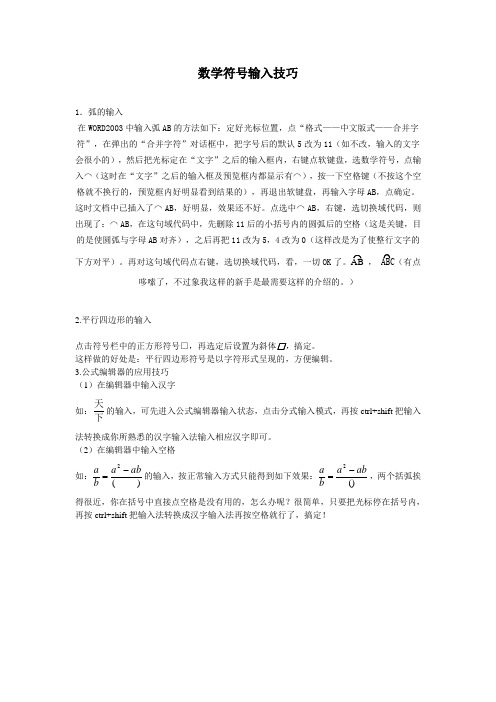
数学符号输入技巧1.弧的输入在WORD2003中输入弧AB 的方法如下:定好光标位置,点“格式——中文版式——合并字符”,在弹出的“合并字符”对话框中,把字号后的默认5改为11(如不改,输入的文字会很小的),然后把光标定在“文字”之后的输入框内,右键点软键盘,选数学符号,点输入⌒(这时在“文字”之后的输入框及预览框内都显示有⌒),按一下空格键(不按这个空格就不换行的,预览框内好明显看到结果的),再退出软键盘,再输入字母AB ,点确定。
这时文档中已插入了⌒ AB,好明显,效果还不好。
点选中⌒ AB,右键,选切换域代码,则出现了:⌒ AB,在这句域代码中,先删除11后的小括号内的圆弧后的空格(这是关键,目的是使圆弧与字母AB 对齐),之后再把11改为5,4改为0(这样改是为了使整行文字的下方对平)。
再对这句域代码点右键,选切换域代码,看,一切OK 了。
⌒AB , ⌒ ABC(有点哆嗦了,不过象我这样的新手是最需要这样的介绍的。
)2.平行四边形的输入点击符号栏中的正方形符号□,再选定后设置为斜体□,搞定。
这样做的好处是:平行四边形符号是以字符形式呈现的,方便编辑。
3.公式编辑器的应用技巧(1)在编辑器中输入汉字 如:下天的输入,可先进入公式编辑器输入状态,点击分式输入模式,再按ctrl+shift 把输入法转换成你所熟悉的汉字输入法输入相应汉字即可。
(2)在编辑器中输入空格 如:) (2ab a b a -=的输入,按正常输入方式只能得到如下效果:()2ab a b a -=,两个括弧挨得很近,你在括号中直接点空格是没有用的,怎么办呢?很简单,只要把光标停在括号内,再按ctrl+shift 把输入法转换成汉字输入法再按空格就行了,搞定!。
特殊符号如何打?
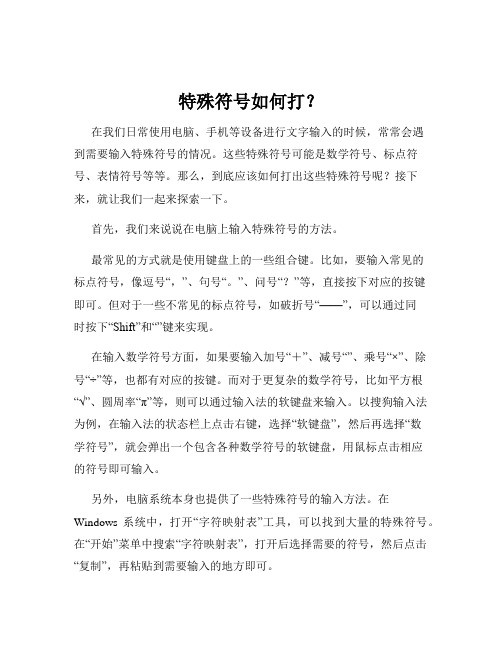
特殊符号如何打?在我们日常使用电脑、手机等设备进行文字输入的时候,常常会遇到需要输入特殊符号的情况。
这些特殊符号可能是数学符号、标点符号、表情符号等等。
那么,到底应该如何打出这些特殊符号呢?接下来,就让我们一起来探索一下。
首先,我们来说说在电脑上输入特殊符号的方法。
最常见的方式就是使用键盘上的一些组合键。
比如,要输入常见的标点符号,像逗号“,”、句号“。
”、问号“?”等,直接按下对应的按键即可。
但对于一些不常见的标点符号,如破折号“——”,可以通过同时按下“Shift”和“”键来实现。
在输入数学符号方面,如果要输入加号“+”、减号“”、乘号“×”、除号“÷”等,也都有对应的按键。
而对于更复杂的数学符号,比如平方根“√”、圆周率“π”等,则可以通过输入法的软键盘来输入。
以搜狗输入法为例,在输入法的状态栏上点击右键,选择“软键盘”,然后再选择“数学符号”,就会弹出一个包含各种数学符号的软键盘,用鼠标点击相应的符号即可输入。
另外,电脑系统本身也提供了一些特殊符号的输入方法。
在Windows 系统中,打开“字符映射表”工具,可以找到大量的特殊符号。
在“开始”菜单中搜索“字符映射表”,打开后选择需要的符号,然后点击“复制”,再粘贴到需要输入的地方即可。
接下来,我们再看看在手机上如何输入特殊符号。
对于智能手机,通常在输入法的界面上会有一个“符”字的按钮,点击它就会出现各种类型的特殊符号,包括标点、数字、数学、单位等等。
不同的输入法可能在符号的分类和排列上会有所不同,但大致的操作方式是相似的。
在一些手机的自带输入法中,还支持通过手写输入来获取特殊符号。
比如,想要输入一个五角星“★”,直接在手写区域写出这个图形,输入法就会识别并给出相应的符号选项。
此外,在一些特定的应用场景中,比如在社交媒体、聊天软件中,还会有一些内置的表情符号可供选择。
这些表情符号丰富多样,能够更生动地表达我们的情感和想法。
特殊符号大全复制
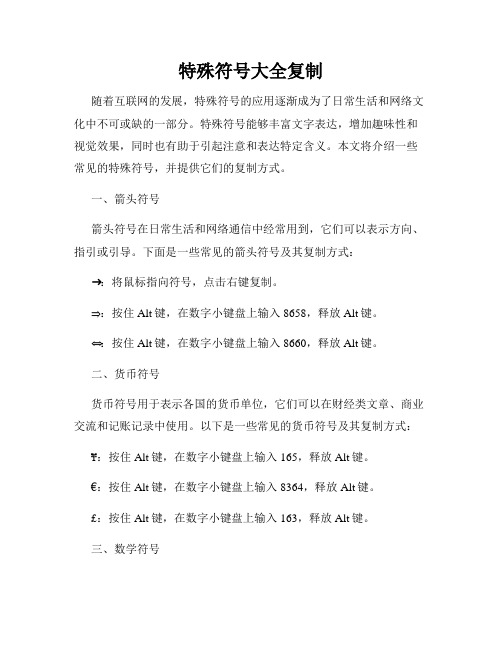
特殊符号大全复制随着互联网的发展,特殊符号的应用逐渐成为了日常生活和网络文化中不可或缺的一部分。
特殊符号能够丰富文字表达,增加趣味性和视觉效果,同时也有助于引起注意和表达特定含义。
本文将介绍一些常见的特殊符号,并提供它们的复制方式。
一、箭头符号箭头符号在日常生活和网络通信中经常用到,它们可以表示方向、指引或引导。
下面是一些常见的箭头符号及其复制方式:➜:将鼠标指向符号,点击右键复制。
⇒:按住Alt键,在数字小键盘上输入8658,释放Alt键。
⇔:按住Alt键,在数字小键盘上输入8660,释放Alt键。
二、货币符号货币符号用于表示各国的货币单位,它们可以在财经类文章、商业交流和记账记录中使用。
以下是一些常见的货币符号及其复制方式:¥:按住Alt键,在数字小键盘上输入165,释放Alt键。
€:按住Alt键,在数字小键盘上输入8364,释放Alt键。
£:按住Alt键,在数字小键盘上输入163,释放Alt键。
三、数学符号数学符号在学术研究、科学领域和数学教育中具有重要作用。
它们用于表示数学概念、方程式和运算。
以下是一些常见的数学符号及其复制方式:∑:按住Alt键,在数字小键盘上输入8721,释放Alt键。
∞:按住Alt键,在数字小键盘上输入8734,释放Alt键。
≤:按住Alt键,在数字小键盘上输入8804,释放Alt键。
≥:按住Alt键,在数字小键盘上输入8805,释放Alt键。
四、表情符号表情符号用于表达情感、加强语气和传达感觉。
它们在社交媒体、聊天应用和电子邮件中常用。
以下是一些常见的表情符号及其复制方式:☺:将鼠标指向符号,点击右键复制。
❤:将鼠标指向符号,点击右键复制。
❤:按住Alt键,在数字小键盘上输入9788,释放Alt键。
五、其他特殊符号除了上述提到的特殊符号外,还有许多其他类型的特殊符号可供使用。
以下是一些常见的其他特殊符号及其复制方式:★:将鼠标指向符号,点击右键复制。
Alt数字小键盘快速输入特殊符号

Alt数字小键盘快速输入特殊符号在Windows系统中,将Alt键和数字代码组合在一起,能够打出普通键盘上不存在的特殊字符和符号。
尽管苹果电脑上没有“Alt”代码,但是也有各种各样的“Option”键盘快捷键,能让你打出大多数常用的符号。
Windows系统输入货币符号。
按住Alt按键,使用键盘上的数字键输入以下数字。
松开Alt键,就会出现对应的符号。
要使用数字键输入数字,你要确保启用数字小键盘(即按下数字锁定键,亮起指示灯)。
1、输入货币符号· 符号 || 名称|| 代码· € || 欧元|| 0128· £ || 英镑|| 156· ¢ || 分|| 155· ¥ || 日元|| 157· ƒ || 弗罗林 || 159· ¤ || 货币 || 01642、输入数学运算符号按住Alt键,使用键盘上的数字键输入以下数字,来键入数学运算符。
当你松开Alt键,就会出现对应的符号。
需启用数字小键盘(数字键)。
· 符号 || 名称|| 代码· ÷ || 除号(除以) || 246· × || 乘号|| 0215· ± || 加号或减号 || 0177· ≈ || 近似值(约等于)|| 247· √ || 平方根 || 251· ⁿ || n次幂 || 252· ² || 平方|| 253· ¼ || 四分之一|| 0188· ½ || 二分之一|| 0189· ¾ || 四分之三 || 0190· ∞ || 无穷|| 236· ≥ || 大于或等于 || 242· ≤ || 小于或等于 || 243· π || 圆周率|| 227· ° || 度|| 2483、输入特殊的标点符号和编辑符号按住Alt键,用数字键盘输入以下数字,来创建特殊标点符号。
如何在WORD文档中使用插入符号和特殊字符

如何在WORD文档中使用插入符号和特殊字符使用插入符号和特殊字符是在Word文档中进行排版和编辑的重要技巧之一。
通过插入符号和特殊字符,我们可以在文档中添加特殊符号、数学符号、货币符号、箭头、特殊标记等。
接下来,本文将介绍如何在Word文档中使用插入符号和特殊字符。
一、插入符号和特殊字符的方法在Word文档中使用插入符号和特殊字符有以下几种方法:方法一:通过键盘快捷键在Word中,可以使用键盘上的特殊组合键来插入常用符号和字符。
比如,按下Alt键并同时按下数字键盘上的特殊数字码,就可以插入相应的符号。
例如,按下Alt+0176可以插入温度符号℃。
方法二:通过“插入”功能使用“插入”功能可以方便地插入符号和特殊字符。
具体操作如下:1. 在Word文档中,点击光标的位置,即将插入符号的位置。
2. 点击Word菜单栏中的“插入”选项。
3. 在“插入”选项中,点击“符号”按钮。
4. 在弹出的对话框中,选择所需的符号或特殊字符,并点击“插入”按钮。
方法三:通过“符号”功能使用“符号”功能也可以插入各种符号和特殊字符。
具体操作如下:1. 在Word文档中,点击光标的位置,即将插入符号的位置。
2. 点击Word菜单栏中的“插入”选项。
3. 在“插入”选项中,找到“符号”功能。
4. 点击“符号”功能,并选择所需的符号或特殊字符。
二、插入常用符号和特殊字符的示例下面是一些常用的符号和特殊字符及其对应的键盘快捷键和“符号”功能的示例:1. 特殊符号:- 版权符号:按下Alt+0169插入©。
- 注册商标符号:按下Alt+0174插入®。
- 商标符号:按下Alt+8482插入™。
- 无关紧要号:按下Alt+8252插入※。
2. 数学符号:- α(Alpha):按下Alt+224插入α。
- β(Beta):按下Alt+223插入β。
- ×(乘号):按下Alt+0215插入×。
3. 货币符号:- $(美元符号):按下Alt+036插入$。
下面特殊符号如何输入

下面特殊符号如何输入在不同的操作系统和键盘布局下,输入特殊符号的方法可能会有所不同。
以下是一些常见的特殊符号及其输入方法:1.重音符号(如:á,é,í,ó,ú)- 在Windows系统下,可以按住Alt键,然后在数字键盘上输入相应的ASCII码(如Alt+0233输入é)。
- 在Mac系统下,可以按住Option键,同时按下对应的字母键(如Option+e然后e输入é)。
2.人名拼音符号(如:ü)- 在Windows系统下,可以输入Alt+0252得到ü。
- 在Mac系统下,可按住Option+u后松开,然后输入u。
3.版权符号(©)、注册商标符号(®)、商标符号(™)- 在Windows系统下,可以输入Alt+0169得到©、Alt+0174得到®、Alt+0153得到™。
- 在Mac系统下,可以按住Option键,同时按下g输入©,r输入®,2输入™。
4.开放引号(“)、闭合引号(”)、省略号(…)- 在Windows系统下,可以输入Alt+0147得到“、Alt+0148得到”、Alt+0133得到…。
- 在Mac系统下,可以按住Option键,同时按下[或]输入“、”、Option+;输入…。
5.音标符号(如:ˈ,ˌ,ː)- 大部分音标符号可在Unicode字符集中找到,可以通过键盘输入法的符号输入功能或直接复制粘贴来输入。
6.其他特殊符号总之,要输入特殊符号,可以尝试上述方法或在网络上对应符号的输入方法。
如果经常需要输入一些特殊符号,也可以考虑设置自定义键盘快捷键来方便输入。
希望以上信息能对您有所帮助。
latex中常见数学符号的输入代码

一、引言在数学领域中,latex是一种常用的排版工具,能够帮助数学工作者快速、准确地输入各种数学符号。
正确使用latex输入代码是高效撰写数学文章和表达数学思想的重要技能之一。
二、latex中常见数学符号的输入代码1. 希腊字母在latex中,希腊字母的输入代码如下:\alpha - α\beta - β\gamma - γ\delta - δ\epsilon - ε\zeta - ζ\eta - η\theta - θ\iota - ι\kappa - κ\lambda - λ\mu - μ\nu - ν\xi - ξ\pi - π\rho - ρ\sigma - σ\tau - τ\upsilon - υ\phi - φ\chi - χ\psi - ψ\omega - ω2. 运算符号在latex中,常见的运算符号输入代码如下:\cdot - ·\times - ×\div - ÷\pm - ±\mp - ∓\leq - ≤\geq - ≥\neq - ≠\approx - ≈\equiv - ≡\sqrt{ } - √{}\frac{ }{ } - { }/{ }3. 求和与积分在latex中,求和与积分的输入代码如下:\sum - ∑\int - ∫4. 矩阵与矢量在latex中,矩阵与矢量的输入代码如下:\begin{bmatrix} \end{bmatrix} - [ ]\begin{pmatrix} \end{pmatrix} - ( )\vec{ } - →5. 特殊符号在latex中,一些特殊符号的输入代码如下:\infty - ∞\exists - ∃\forall - ∀\emptyset - ∅\in - ∈\subseteq - ⊆\subset - ⊂\cup - ∪\cap - ∩6. 方程和公式在latex中,方程和公式的输入代码如下:\begin{equation} \end{equation}\begin{align} \end{align}三、总结通过学习和掌握latex中常见数学符号的输入代码,能够帮助数学工作者高效撰写数学文章,并准确地表达数学思想。
特殊数学符号如何输入

特殊数学符号如何输入特殊数学符号的输入方法特殊数学符号怎么打书写数学符号时,请参考下面的给定数学符号,需要时直接复制即可;1 几何符号⊥ ∥ ∠ ⌒ ⊙ ≡ ≌ △2 代数符号∝ ∧ ∨ ~∫ ≠ ≤ ≥ ≈ ∞3运算符号× ÷ √ ±4集合符号∪ ∩ ∈5特殊符号∑ π圆周率6推理符号|a| ⊥ ∽ △ ∠ ∩ ∪ ≠ ≡ ± ≥ ≤ ∈ ← ↑ → ↓ ↖ ↗ ↘ ↙ ∥ ∧ ∨带圈数字① ② ③ ④ ⑤ ⑥ ⑦ ⑧ ⑨ ⑩希腊字母Γ Δ Θ Λ Ξ Ο Π Σ Φ Χ ΨΩ α β γ δ ε ζ η θ ι κ λ μ ν ξ ο π ρ σ τ υ φ χ ψ ω罗马数字Ⅰ Ⅱ Ⅲ Ⅳ Ⅴ Ⅵ Ⅶ Ⅷ Ⅸ Ⅹ Ⅺ Ⅻⅰ ⅱ ⅲ ⅳ ⅴ ⅵ ⅶ ⅷ ⅸ ⅹ∈ ∏ ∑ ∕ √ ∝ ∞ ∟ ∠ ∣ ∥ ∧ ∨ ∩ ∪ ∫ ∮∴ ∵ ∶ ∷ ∽ ≈ ≌ ≒ ≠ ≡ ≤ ≥ ≦ ≧ ≮ ≯ ⊕ ⊙ ⊥⊿ ⌒ ℃指数0123:º¹²³符号意义∞ 无穷大 PI 圆周率≡ 恒等于或同余lnx 以e为底的对数lgx 以10为底的对数floorx 上取整函数ceilx 下取整函数x mod y 求余数{x} 小数部分 x - floorx∫fxδx 不定积分∫a:bfxδx a到b的定积分P为真等于1否则等于0∑1≤k≤nfk 对n进行求和,可以拓广至很多情况如:∑n is primen < 10fn∑∑1≤i≤j≤nn^2lim fx x-> 求极限fz f关于z的m阶导函数Cn:m 组合数,n中取m ;Pn:m 排列数m|n m整除nm⊥n m与n互质a ∈ A a属于集合AA 集合A中的元素个数∈ ∏ ∑ √ ∞ ∠ ∣ ∥ ∧ ∨ ∩ ∪ ∫ ∮ ∴ ∵ ≈ ≌ ≠ ≡ ≤ ≥ ≦ ≧ ⊕ ⊙ ⊥另外还有几个表示思路:强调:平时考试不可乱用下面两行的符号,这些写法只适合在论坛发帖x的平方可以写成x^2,x+1的平方可以写成x+1^2,注意括号;x的绝对值可以写成absx,x的算术平方根可以写成sqrtx,数列通项公式可以写成a_n,第n+1项可以写成a_n+1.。
- 1、下载文档前请自行甄别文档内容的完整性,平台不提供额外的编辑、内容补充、找答案等附加服务。
- 2、"仅部分预览"的文档,不可在线预览部分如存在完整性等问题,可反馈申请退款(可完整预览的文档不适用该条件!)。
- 3、如文档侵犯您的权益,请联系客服反馈,我们会尽快为您处理(人工客服工作时间:9:00-18:30)。
特殊数学符号如何输入?特殊数学符号的输入方法?特殊数学符号怎么打?
书写数学符号时,请参考下面的给定数学符号,需要时直接复制即可。
1 几何符号⊥ ∥ ∠ ⌒ ⊙ ≡ ≌ △
2 代数符号∝ ∧ ∨ ~∫ ≠ ≤ ≥ ≈ ∞
3运算符号× ÷ √ ±
4集合符号∪ ∩ ∈
5特殊符号∑ π(圆周率)
6推理符号|a| ⊥ ∽ △ ∠ ∩ ∪ ≠ ≡ ± ≥ ≤ ∈ ← ↑ → ↓ ↖ ↗ ↘ ↙ ∥ ∧ ∨
带圈数字① ② ③ ④ ⑤ ⑥ ⑦ ⑧ ⑨ ⑩
希腊字母Γ Δ Θ Λ Ξ Ο Π Σ Φ Χ Ψ Ω α β γ δ ε ζ η θ ι κ λ μ ν ξ ο π ρ σ τ υ φ χ ψ ω
罗马数字Ⅰ Ⅱ Ⅲ Ⅳ Ⅴ Ⅵ Ⅶ Ⅷ Ⅸ Ⅹ Ⅺ Ⅻⅰ ⅱ ⅲ ⅳ ⅴ ⅵ ⅶ ⅷ ⅸ ⅹ
∈ ∏ ∑ ∕ √ ∝ ∞ ∟ ∠ ∣ ∥ ∧ ∨ ∩ ∪ ∫ ∮
∴ ∵ ∶ ∷ ∽ ≈ ≌ ≒ ≠ ≡ ≤ ≥ ≦ ≧ ≮ ≯ ⊕ ⊙ ⊥
⊿ ⌒ ℃
指数0123:º¹²³
符号意义
∞ 无穷大 PI 圆周率≡ 恒等于或同余
ln(x) 以e为底的对数
lg(x) 以10为底的对数
floor(x) 上取整函数
ceil(x) 下取整函数
x mod y 求余数
{x} 小数部分 x - floor(x)
∫f(x)δx 不定积分
∫[a:b]f(x)δx a到b的定积分
P为真等于1否则等于0
∑[1≤k≤n]f(k) 对n进行求和,可以拓广至很多情况
如:∑[n is prime][n < 10]f(n)
∑∑[1≤i≤j≤n]n^2
lim f(x) (x->?) 求极限
f(z) f关于z的m阶导函数
C(n:m) 组合数,n中取m ;P(n:m) 排列数
m|n m整除n
m⊥n m与n互质
a ∈ A a属于集合A
#A 集合A中的元素个数
∈ ∏ ∑ √ ∞ ∠ ∣ ∥ ∧ ∨ ∩ ∪ ∫ ∮ ∴ ∵ ≈ ≌ ≠ ≡ ≤ ≥ ≦ ≧ ⊕ ⊙ ⊥
另外还有几个表示思路:(强调:平时考试不可乱用下面两行的符号,这些写法只适合在论坛发帖)
x的平方可以写成x^2,x+1的平方可以写成(x+1)^2,注意括号。
x的绝对值可以写成abs(x),x的算术平方根可以写成sqrt(x),数列通项公式可以写成a_n,第n+1项可以写成a_(n+1).。
